前言
之前在windows开发php项目用的是phpstudy,好用的很。但是phpstudy好久没有更新了,感觉php像没有人再用了一样。但是php拿来开发小系统,还是很高效的,今天记录如何在windows环境下配置nginx和php。
1. 配置nginx
nginx软件下载解压后,样子如下图:
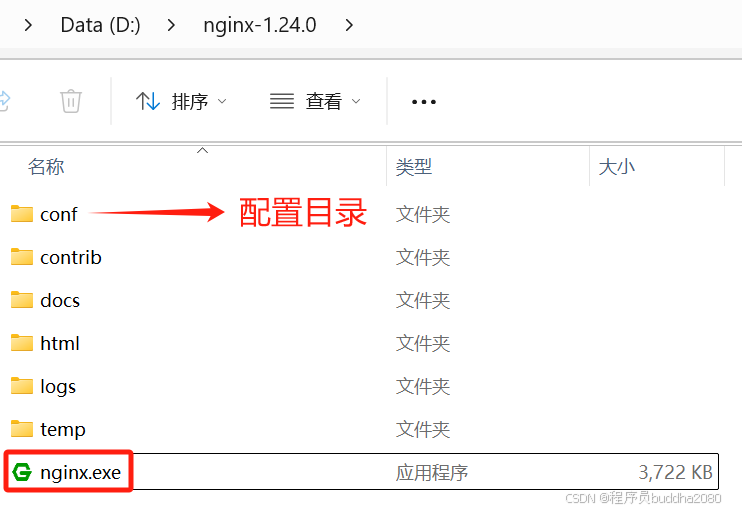
进入到conf目录,反手就给nginx.conf保存一个副本,然后去修改nginx.conf配置文件。
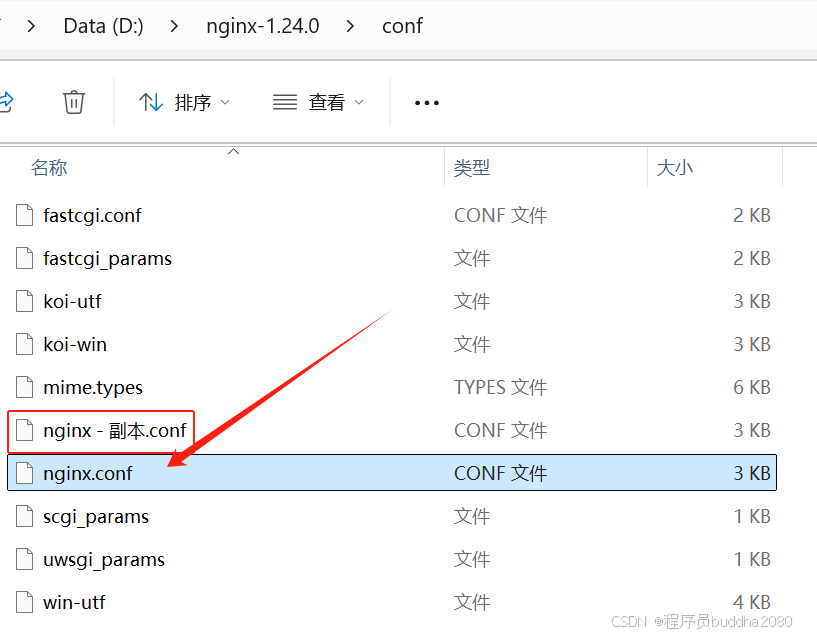
加一个index.php上去
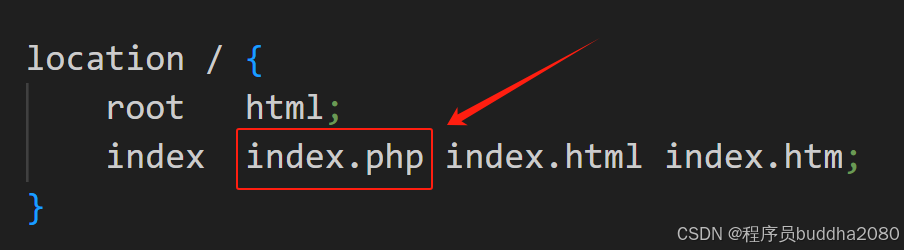
location / {
root html;
index index.php index.html index.htm;
}
加上这部分配置
location ~ \.php$ {
root html;
fastcgi_pass 127.0.0.1:9000;
fastcgi_index index.php;
fastcgi_param script_filename $document_root$fastcgi_script_name;
include fastcgi_params;
}
cmd直接到d:\nginx-1.24.0目录下
nginx.exe
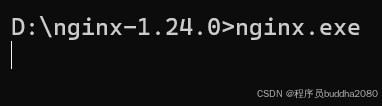
2. 配置php
直接去官网https://windows.php.net/下载一个适合个人计算机适合的php软件
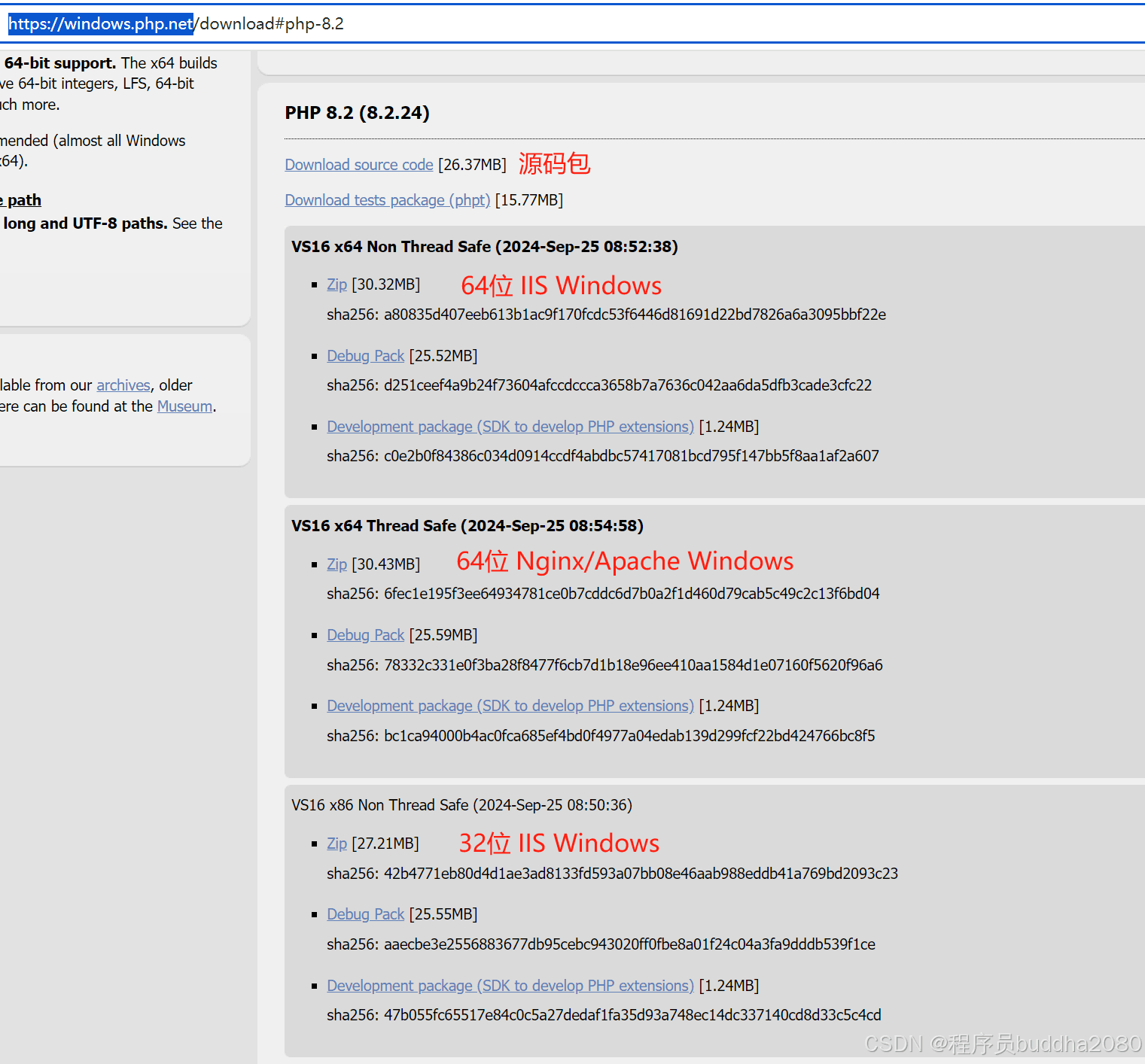
下载本地解压后,反手就复制一份php.ini-development改成文件名为php.ini
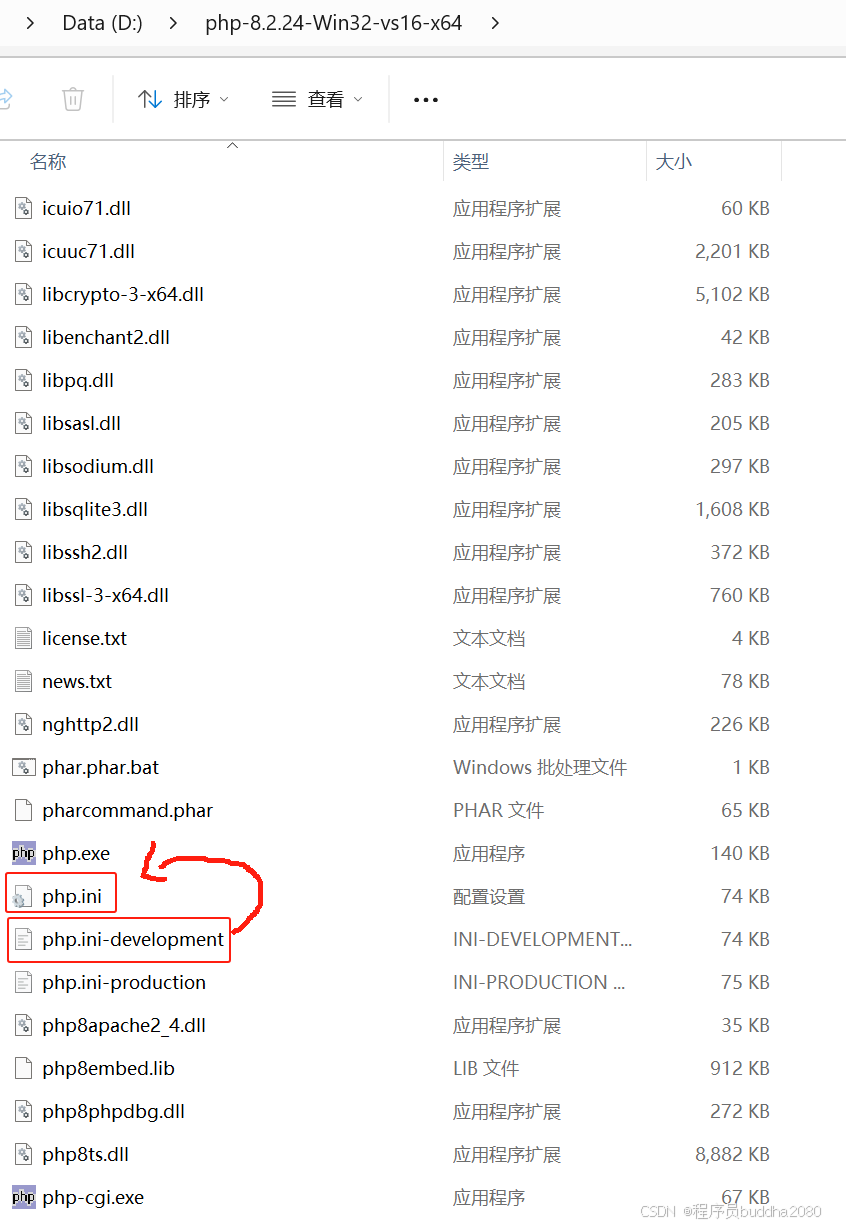
打开php.ini后就是一顿改,把下面这个配置前面的注释给去咯
cgi.fix_pathinfo=1
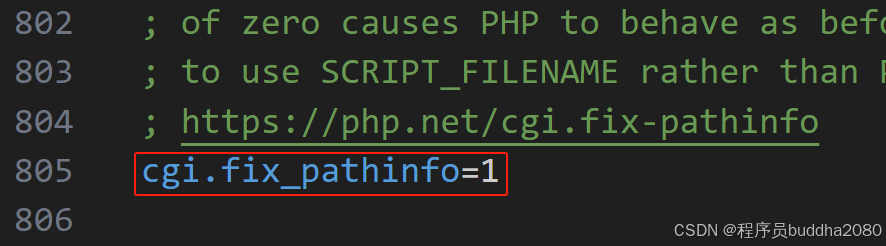
cmd来到d:\php-8.2.24-win32-vs16-x64目录就是一顿ctrl+c/ctrl+v输出
php-cgi.exe -b 127.0.0.1:9000
3. 测试
最后来到d:\nginx-1.24.0\html目录,创建了一个index.php文件

index.php文件输入看家本领
<?php
phpinfo();
?>
浏览器输入localhost,屏幕赫然输出hello world,说明这个windows的nginx+php就可以使用了。
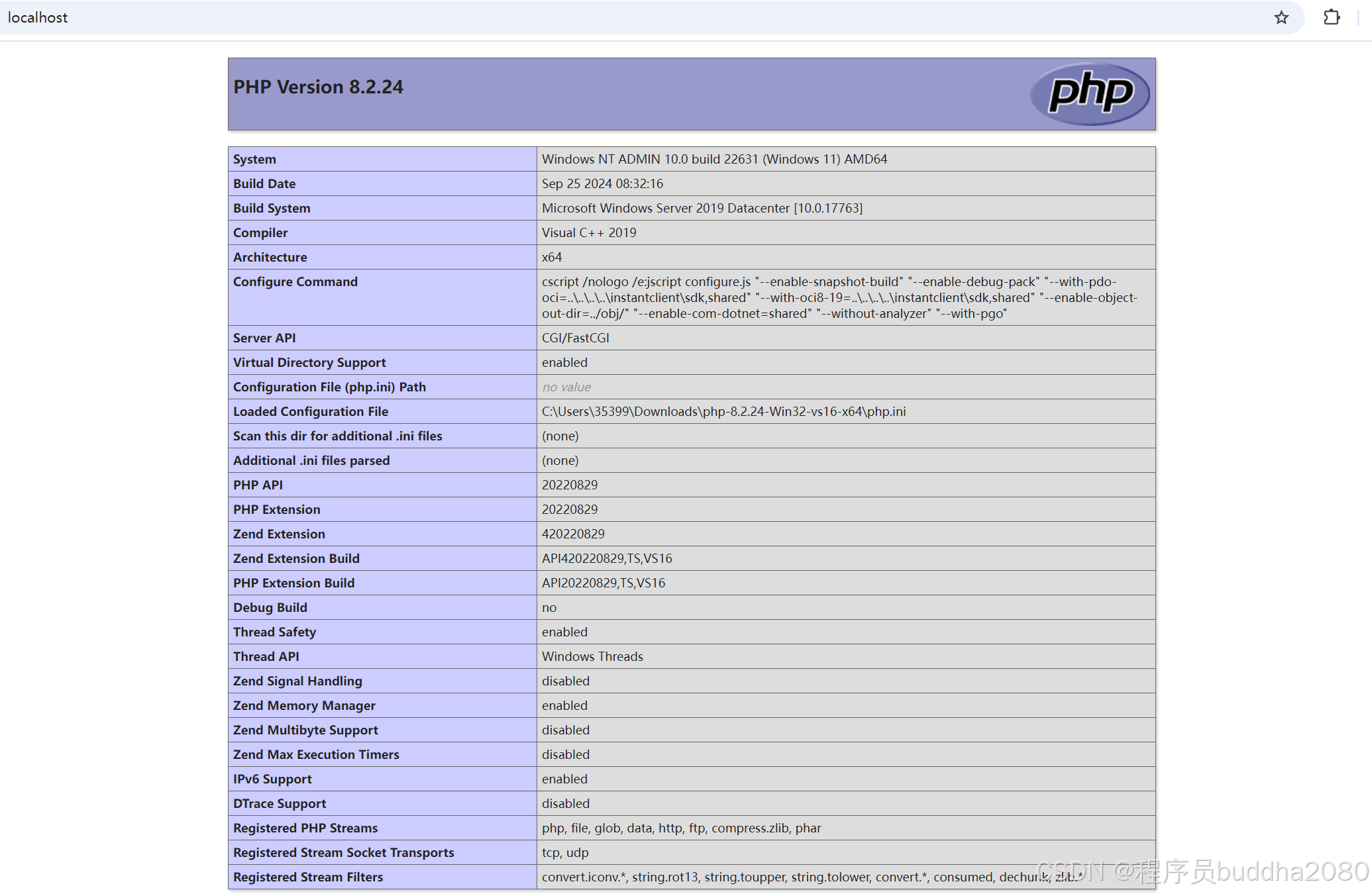
总结
到此这篇关于windows下配置nginx和php的步骤及测试的文章就介绍到这了,更多相关windows配置nginx和php内容请搜索代码网以前的文章或继续浏览下面的相关文章希望大家以后多多支持代码网!





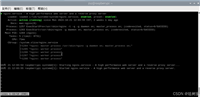
发表评论